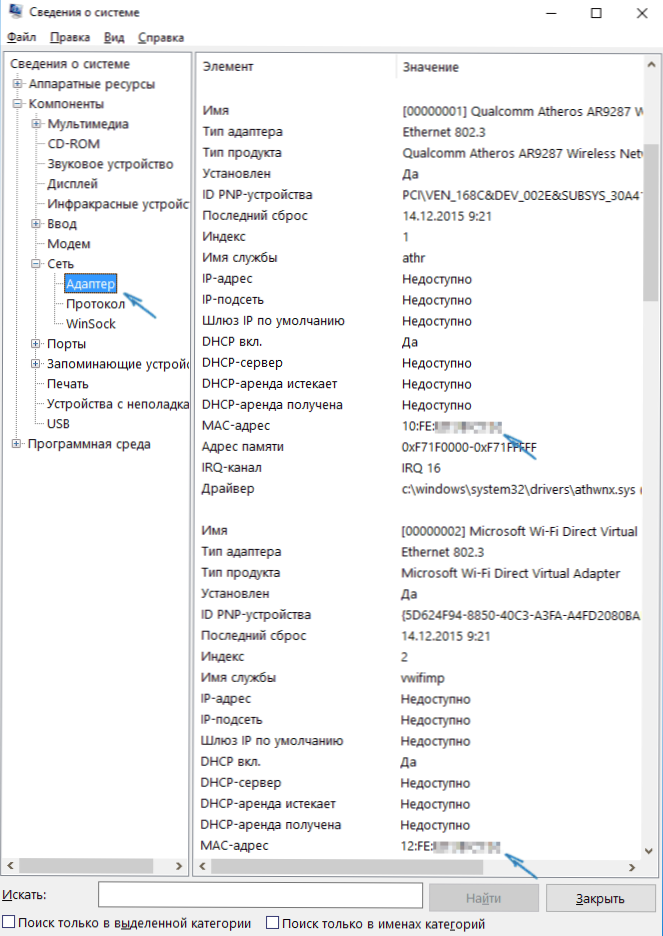Перш за все про те, що таке MAC (МАК) адреса - це унікальний фізичний ідентифікатор мережевого пристрою, записується у нього ще на стадії виробництва. Будь-яка мережева карта, Wi-Fi адаптер і роутер і просто маршрутизатор - всі вони мають MAC адресу, як правило, 48-розрядний. Також може бути корисним: Як змінити MAC-адресу. Інструкція допоможе дізнатися MAC-адресу в Windows 10, 8, Windows 7 і XP декількома способами, також нижче ви знайдете відео керівництво.
Перш за все про те, що таке MAC (МАК) адреса - це унікальний фізичний ідентифікатор мережевого пристрою, записується у нього ще на стадії виробництва. Будь-яка мережева карта, Wi-Fi адаптер і роутер і просто маршрутизатор - всі вони мають MAC адресу, як правило, 48-розрядний. Також може бути корисним: Як змінити MAC-адресу. Інструкція допоможе дізнатися MAC-адресу в Windows 10, 8, Windows 7 і XP декількома способами, також нижче ви знайдете відео керівництво.
Для потрібен MAC адреса? У загальному випадку - для правильно роботи мережі, а для звичайного користувача він може знадобитися, наприклад, для того, щоб налаштувати роутер. Не так давно я пробував допомогти з налаштуванням роутера одному зі своїх читачів з України, і це з якоїсь причини ні в яку не виходило. Пізніше виявилося, що провайдер використовує прив'язку по MAC адресою (чого я раніше ніколи не зустрічав) - тобто вихід в Інтернет можливий тільки з того пристрою, MAC-адресу якого відомий провайдеру.
Як дізнатися MAC адресу в Windows через командний рядок
Близько тижня тому я писав статтю про 5 корисних мережевих командах Windows, одна з них допоможе нам дізнатися і горезвісний MAC адресу мережевої карти комп'ютера. Ось що потрібно зробити:
- Натисніть клавіші Win + R на клавіатурі (Windows XP, 7, 8 і 8.1) і введіть команду cmd, Відкриється командний рядок.
- У командному рядку введіть ipconfig /all і натисніть Enter.
- В результаті відобразиться список усіх мережевих пристроїв вашого комп'ютера (не тільки реальних, а й віртуальних, такі теж можуть існувати). В поле "Фізична адреса" ви і побачите потрібну адресу (для кожного пристрою свій - тобто для Wi-Fi адаптера він один, для мережевої карти комп'ютера - інший).

Вищеописаний спосіб - описаний в будь-якій статті на цю тему і навіть у Вікіпедії. А ось ще одна команда, яка працює у всіх сучасних версіях операційної системи Windows, починаючи з XP, чомусь не описана майже ніде, до того ж у деяких не працює ipconfig / all.
Швидше і в більш зручному поданні ви можете отримати інформацію про MAC-адресу за допомогою команди:
getmac / v / fo list
Її так само потрібно буде ввести в командний рядок, а результат буде виглядати наступним чином:

Перегляд MAC-адреси в інтерфейсі Windows
Можливо, даний спосіб дізнатися MAC-адресу ноутбука або комп'ютера (а точніше його мережевої карти або Wi-Fi адаптера) виявиться навіть простіше, ніж попередній для початківців користувачів. Працює він для Windows 10, 8, 7 і Windows XP.
Буде потрібно виконати три простих кроки:
- Натисніть клавіші Win + R на клавіатурі і введіть msinfo32, Наміті Enter.
- У вікні "Відомості про систему" перейдіть до пункту "Мережа" - "Адаптер".
- У правій частині вікна ви побачите відомості про всі мережеві адаптери комп'ютера, включаючи їх MAC-адресу.
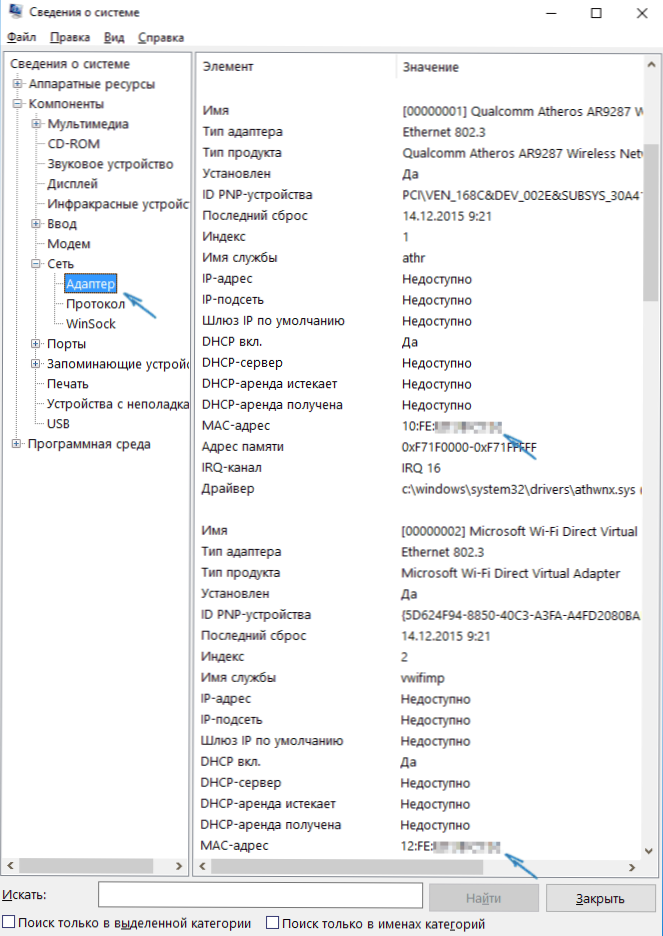
Як бачите, все просто і наочно.
Ще один спосіб
Ще один простий спосіб дізнатися MAC адреса комп'ютера або, точніше, його мережевої карти або Wi-Fi адаптера в Windows - зайти в список підключень, відкрити властивості потрібного і подивитися. Ось як це можна зробити (один з варіантів, так як в список підключень можна потрапити більш звичними, але менш швидкими шляхами).
- Натисніть клавіші Win + R і введіть команду ncpa.cpl - це відкриє список підключень комп'ютера.
- Клацніть правою клавішею миші по потрібному підключенню (потрібне - то, яке використовує мережевий адаптер, MAC-адресу якого потрібно дізнатися) і натисніть "Властивості".
- У верхній частині вікна властивостей підключення є поле "Підключення через", в якому зазначено назву мережевого адаптера. Якщо до нього підвести покажчик миші і затримати його на деякий час, то з'явиться спливаюче вікно з MAC-адресою цього адаптера.
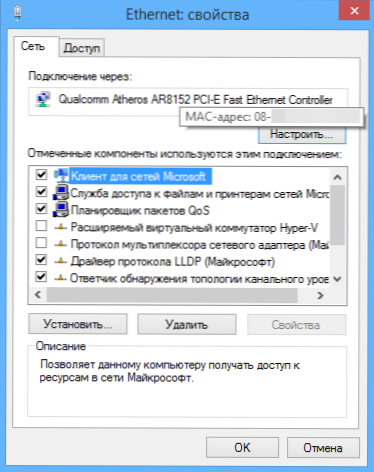
Думаю, зазначених двох (або навіть трьох) способів визначити свій MAC адресу буде досить користувачам Windows.
Відео інструкція
Заодно підготував відео, в якому покроково показані способи перегляду мак-адреси в ОС Windows.Якщо ж вас цікавить ця ж інформація для Linux і OS X, ви можете знайти її нижче.
Дізнаємося MAC-адресу в Mac OS X і Linux
Не всі користуються Windows, а тому про всяк випадок повідомляю, як дізнатися MAC-адресу на комп'ютерах і ноутбуках з Mac OS X або Linux.
Для Linux в терміналі використовуйте команду:
ifconfig -a | grep HWaddr
У Mac OS X можна використовувати команду ifconfig, Або зайти в "Системні налаштування" - "Мережа". Потім, відкрийте додаткові параметри і виберіть або Ethernet, або AirPort, в залежності від того, який MAC-адресу вам потрібен. Для Ethernet MAC-адресу буде на вкладці "Обладнання", для AirPort - см. AirPort ID, це і є потрібну адресу.